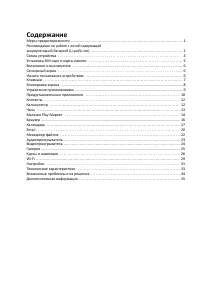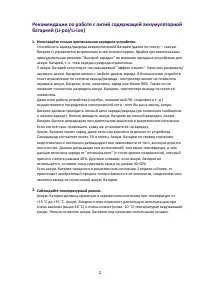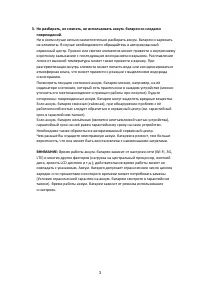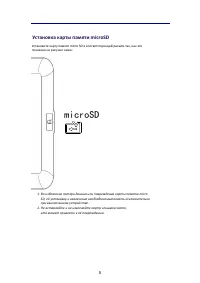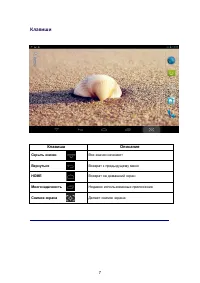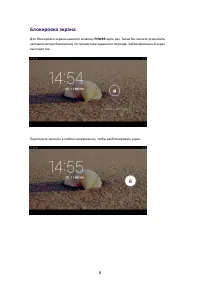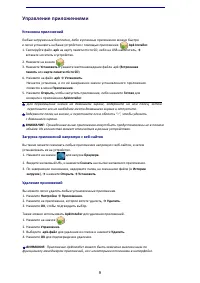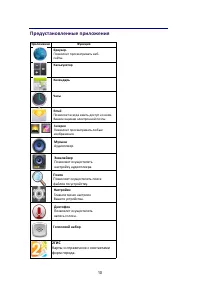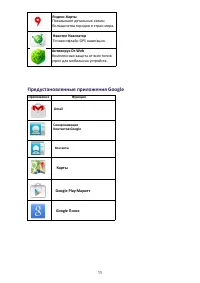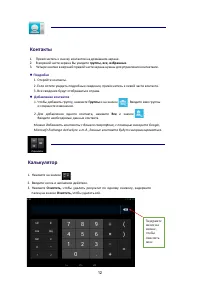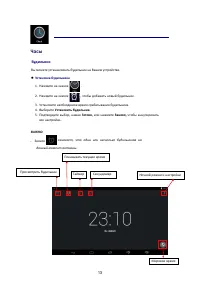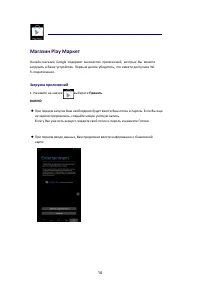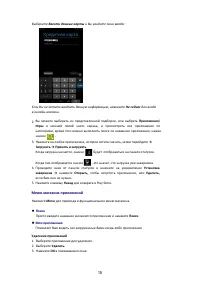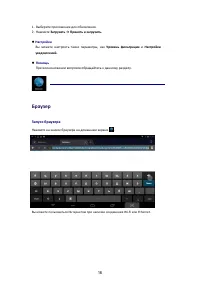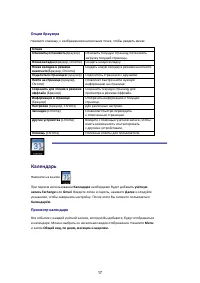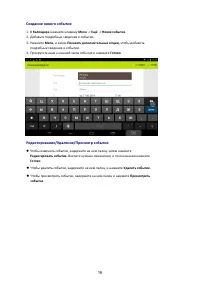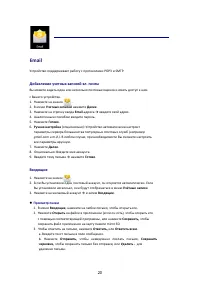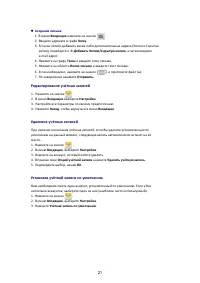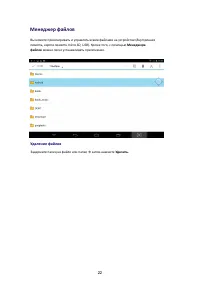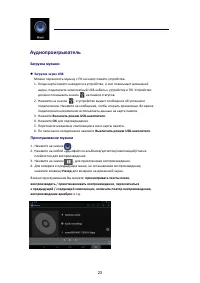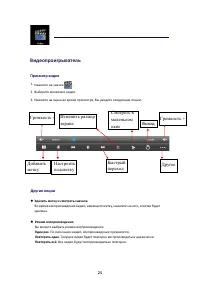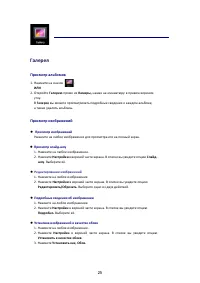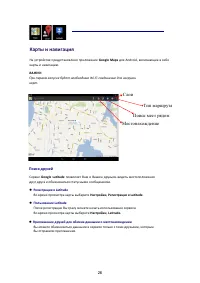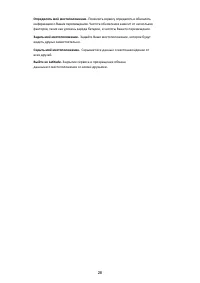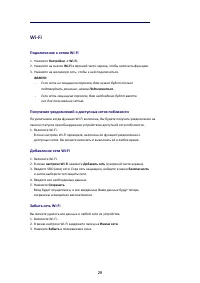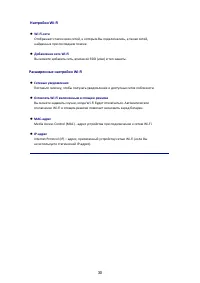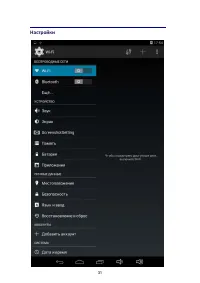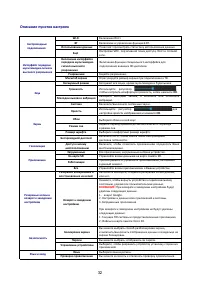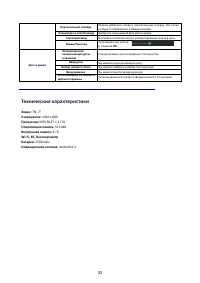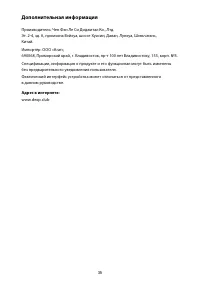Навигаторы DEXP Auriga DN750 - инструкция пользователя по применению, эксплуатации и установке на русском языке. Мы надеемся, она поможет вам решить возникшие у вас вопросы при эксплуатации техники.
Если остались вопросы, задайте их в комментариях после инструкции.
"Загружаем инструкцию", означает, что нужно подождать пока файл загрузится и можно будет его читать онлайн. Некоторые инструкции очень большие и время их появления зависит от вашей скорости интернета.
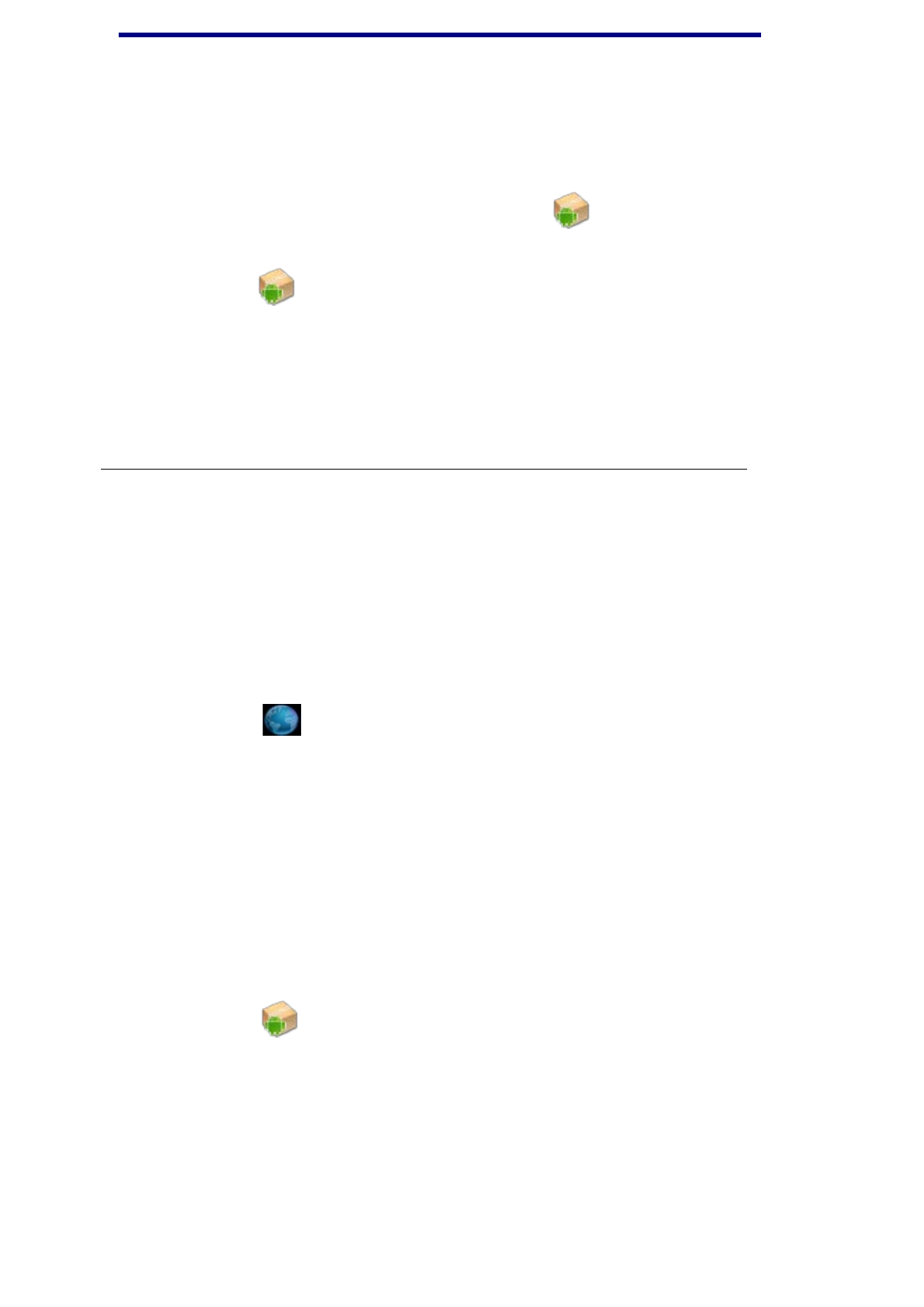
Управление приложениями
Установка приложений
Любые загруженные бесплатно, либо купленные приложения можно быстро
и легко установить на Ваше устройство с помощью приложения
Apk Installer
.
1. Скопируйте файл
.apk
на карту памяти
micro
SD, либо на USB-накопитель,
→
вставьте
носитель в устройство.
2. Нажмите на значок .
3. Нажмите
Установить
и укажите местонахождение файла .apk (
Встроенная
память
или
карта
памяти
micro
SD
).
4. Нажмите на файл
.apk
→ Установить
.
Начнется установка, и по её завершении значок установленного приложения
появится в меню
Приложения
.
5. Нажмите
Открыть,
чтобы запустить приложение, либо нажмите
Готово
для
возврата к приложению
ApkInstaller
.
☆
Для перемещения значка на домашнем экране, задержите на нем палец, затем
перетяните его на свободное место домашнего экрана и отпустите.
☆
Задержите палец на значке, и перетяните его в область “
×
”, чтобы удалить
с
домашнего экрана.
☆
ВНИМАНИЕ:
Приведенные выше приложения могут быть предустановлены не в полном
объёме. Их количество может отличаться в разных устройствах.
Загрузка приложений напрямую с веб-сайтов
Вы также можете скачивать любые приложения напрямую с веб
-
сайтов, и затем
устанавливать их на устройство.
1. Нажмите на значок
для запуска
Браузера
.
2. Введите желаемый URL, и нажмите
Скачать
на ссылке желаемого приложения.
3. По завершении скачивания, задержите палец на скачанном файле (в
Истории
загрузок
),
→
нажмите
Открыть
→ Установить
.
Удаление приложений
Вы можете легко удалять любые установленные приложения.
1. Нажмите
Настройки
→
Приложения.
2. Нажмите на приложение, которое хотите удалить,
→ Удалить
.
3. Нажмите
OK
, чтобы подтвердить выбор.
Также можно использовать
ApkInstaller
для удаления приложений.
1. Нажмите на значок .
2. Нажмите
Управление.
3. Выберите
.apk-файл
для удаления
из списка и нажмите
Удалить.
4. Нажмите
OK
для подтверждения удаления.
☆
ВНИМАНИЕ:
При
ложение ApkInstaller может быть заменено аналогичным по
функционалу менеджером приложений, но с некоторыми отличиями в интерфейсе.
9